题目内容
借助Excel表格功能实现Word表格的相邻行显示不同颜色
题目答案
切换到“插入”选项卡,依次选择“表格/表格”,在下拉菜单选择“Ex c el电子表格”,此时会在当前窗口插入一张Ex c el表格,双击即可进行编辑操作。返回“开始”选项卡,现在你会看到这里增加了许多与普通表格不同的功能选项,例如只有在Ex c el界面下才会看到的数字、样式、单元格等功能组,在“样式”功能组下选择“条件格式”,打开“管理规则”对话框,单击“新建规则”按钮,此时会打开“新建格式规则”对话框,在“规则类型”列表下选择“使用公式确定要设置格式的单元格”(如图3),在这里输入公式“=MOD(ROW(),2)=1”,这个公式的含义是选取行号为奇数的行,点击右下角的“格式”按钮,为表格奇数行的边框和单元格设置需要填充的背景颜色;再次新建格式规则,输入“=MOD(ROW(),2)=0”,为表格偶数行的边框和单元格设置需要填充的背景颜色。
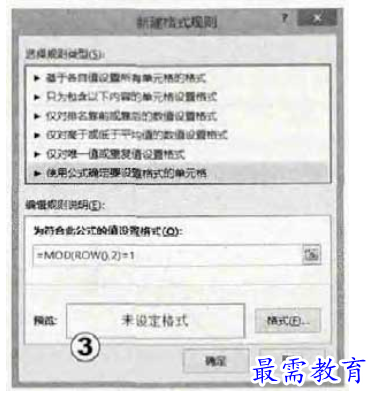
完成上述设置之后,返回“条件格式规则管理器”,将上述两条规则应用于相应区域,建议应用于工作表的所有区域(直接单击左上角的全选按钮即可),确认并应用之后,表格选定区域将出现两种不同的颜色,无论是查看或是编辑,显然都十分方便。




点击加载更多评论>>